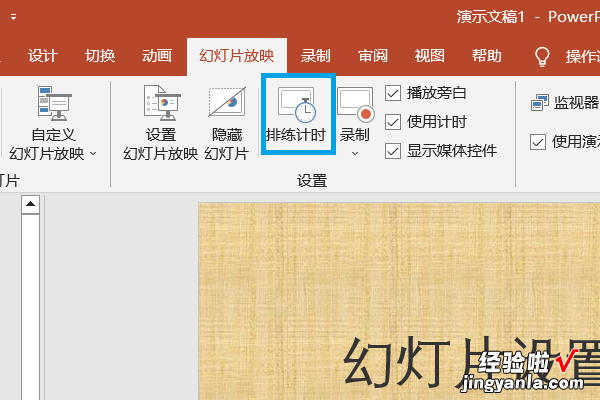经验直达:
- ppt如何设置播放时自动换片
- ppt怎么设置换片方式
- 怎么在ppt上设置自动换片时间和间隔时间
一、ppt如何设置播放时自动换片
方法一 通过排练计时设定
1、打开要设置自动播放的PPT文件,点击菜单的【幻灯片放映】—【排练计时】;
「PPT技巧」如何设置幻灯片自动播放及循环播放
2、这时可以看到幻灯片处于一个放映状态,同时出现一个录制计时器 , 然后我们通过点击鼠标来切换幻灯片,使其播放 , 从而模拟出想要的播放效果;
「PPT技巧」如何设置幻灯片自动播放及循环播放
3、当模拟播放幻灯片完成后 , 按Esc键退出,这时会跳出提示框,提示是否保存新的幻灯片计时,选择【是】 , 这样子程序就记录了每张幻灯片的播放时间;
「PPT技巧」如何设置幻灯片自动播放及循环播放
4、在完成以上操作后,重新进入菜单的【幻灯片放映】—【从头开始】,即可自动播放该PPT 。
「PPT技巧」如何设置幻灯片自动播放及循环播放
方法二、通过设定自动换片时间
打开要设置自动播放的PPT文件,点击菜单的【切换】—【设置自动换片时间】 , 设置一下每幻灯片的播放时间,设置完后,点击【全部应用】 , 这样子就可以了 。
「PPT技巧」如何设置幻灯片自动播放及循环播放
这时点击菜单的【幻灯片放映】—【从头开始】,即可按照刚才设定的时间自动播放该PPT,直到所有幻灯片播放结束 。
此方法,每张幻灯片的播放时间都是统一一样的 。
当然,你也可以设定每张幻灯片不同的播放时间,即在设置自动换片时间时 , 一张一张的分开设置,直到所有的幻灯片设置完成为止,不点击【全部应用】,这样子自动播放时,每张幻灯片的播放时间就不一样 。
循环播放
以上两种方法的设置,是针对幻灯片自动播放,都只播放一遍 。
如果需要幼灯片循环播放,需另外设置,即点击菜单的【幻灯片放映】—【设置幻灯片放映】,在弹出的【设置放映方式】对话框里,选择【循环放映,按ESC键终止】,这样子,您的PPT就可以循环播放了 。
二、ppt怎么设置换片方式
以PPT为例,介绍下面四种方法:
1、所有幻灯片切换时间相同 。打开PPT——动画——切换到此幻灯片——换片方式——在此之后自动设置动画效果:输入每页切换的时间——全部应用 。
2、每张幻灯片切换时间不一致 。打开PPT——视图——演示文稿视图——幻灯片浏览——选中要设置切换时间的幻灯片,然后按(1)中的步骤设置,注意不选“全部应用” 。这里可以设置手动切换和自动播放交叉进行,比如在浏览视图中选中3到最后的幻灯片设置切换时间,前面的两页就是手动切换 。
3、排练计时 。打开PPT——幻灯片放映——设置——排练计时——放映一遍幻灯片——结束时弹出“是否保留”选“是”即可 。
4、普通软件默认的单击翻页 。不过都可以根据需要设置切换动画效果 。
三、怎么在ppt上设置自动换片时间和间隔时间
幻灯片设置播放时间和间隔时间的办法如下:
工具:华为荣耀Magicbook14、Windows10、Microsoft Office PowerPoint 2016.
1、打开需要设置播放时间和间隔时间的PPT文档 。

2、点击文档最上面一排选项中的【切换】选项 。
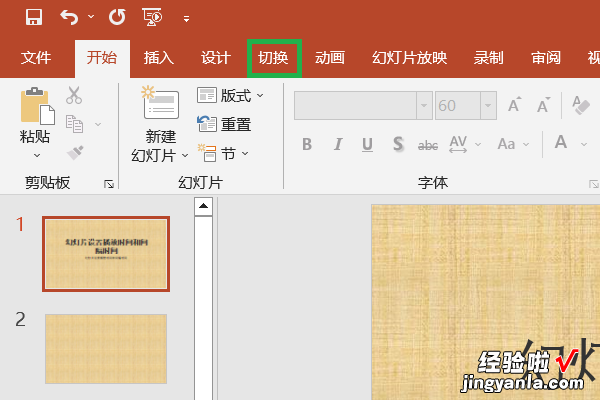
3、在【切换】页面,勾选设置自动换片时间,并将其设置为自己所需要的时间,即可设置幻灯片播放的时间 。

4、在【切换】页面 , 勾选持续时间,并将其设置为自己所需要的时间,即可设置幻灯片的间隔时间 。
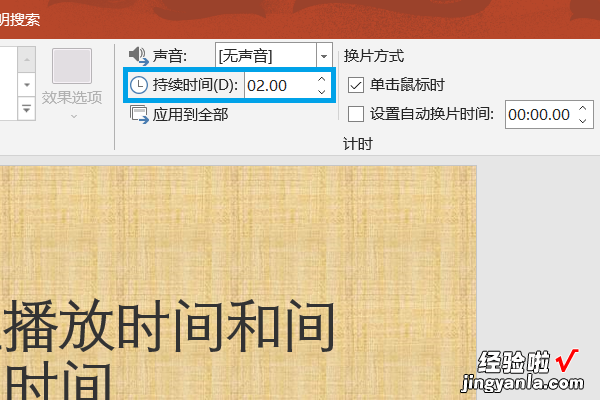
5、点击文档最上面一排选项中的【幻灯片放映】选项,并在页面点击【排练计时】选项,即可得知整个幻灯片的播放时间 。
【ppt怎么设置换片方式 ppt如何设置播放时自动换片】